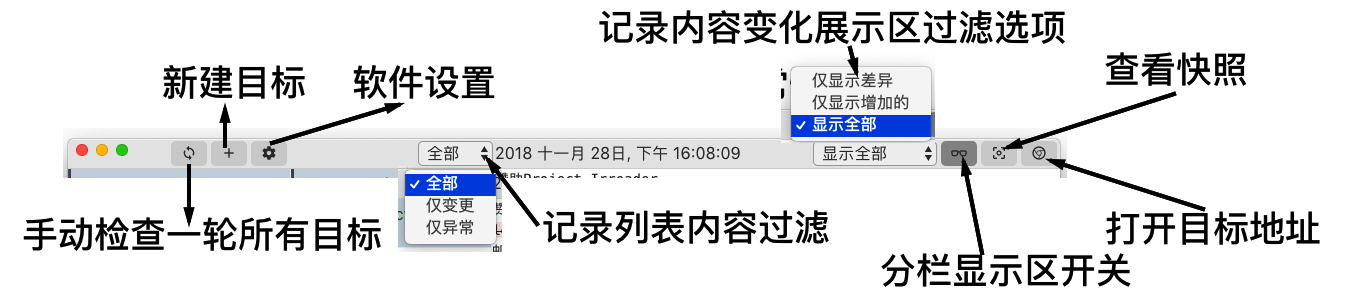【入门】OpenWebMonitor 基础教程
At 2018-11-04 fate wrote in OpenWebMonitor. 55351 viewer.0,声明
软件的原理很简单,按设置的时间间隔->加载目标网页->提取你选择的【选区】的内容->跟上一次的内容对比->结合你设置的【监控规则】->判定是否报警->发送【电脑弹窗提醒】【邮件】【webhook(钉钉、企业微信等)可以手机接受】通知到您。
但是总有少数监控目标比较奇怪,例如要点击某个按钮之后,需要监控的内容才显示出来等情况,这种特殊情况您就需要阅读本网站上各项高级内容。
大胆的尝试,你会发现基本的使用方法特别简单。同时,对于特殊情况,又提供的手段来基本解决。感谢您的使用。
1,视频教程和图文教程示例列表
<【Bilibili视频】>OpenWebMonitor基础教程
<【Bilibili视频】>OpenWebMonitor视频教程1:如何OpenWebMonitor用监控京东的物价
<百度经验>如何监控新闻列表更新文章
<简书>教程:实时监控一个微博的更新
<简书>教程:用OpenWebMonitor监控Steam游戏价格折扣信息
<简书>教程:超简单监控亚马逊商品价格(含缺货补货)
2,简介
OpenWebMonitor是网页内容监控工具。是一款PC端软件。
- 支持动态网页、登陆后的网页等情形;
- 自定义点选监控区域,操作简单;
- 灵活、多样的监控规则,变化、关键词、数值(价格)等,及与、或关系组合;
- 多样的提醒方式,PC弹窗、邮件、钉钉及企业微信飞书等;
- 自定义动作执行,点击、表单填写等;
使用OpenWebMonitor能够做到的事情多不胜数,包括但不限于:
- 京东商城的商品物价、有货缺货情况等
- Steam游戏的价格变化、折扣优惠的变化;
- 各种公告栏、论坛、博客、政府招标栏的新文章;
- 海淘各种网站的新上货等信息变化;
- 等等
全程图形界面操作,简单便捷。
3,如何添加监控目标?
以监控JD的一个商品价格为例
核心提示: 选择监控区域->设置监控规则->设置监控时间->完成
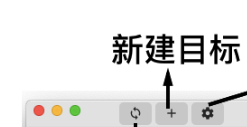

未来该商品价格变化,您就会收到通知。
4, 软件的界面简介
基本区域
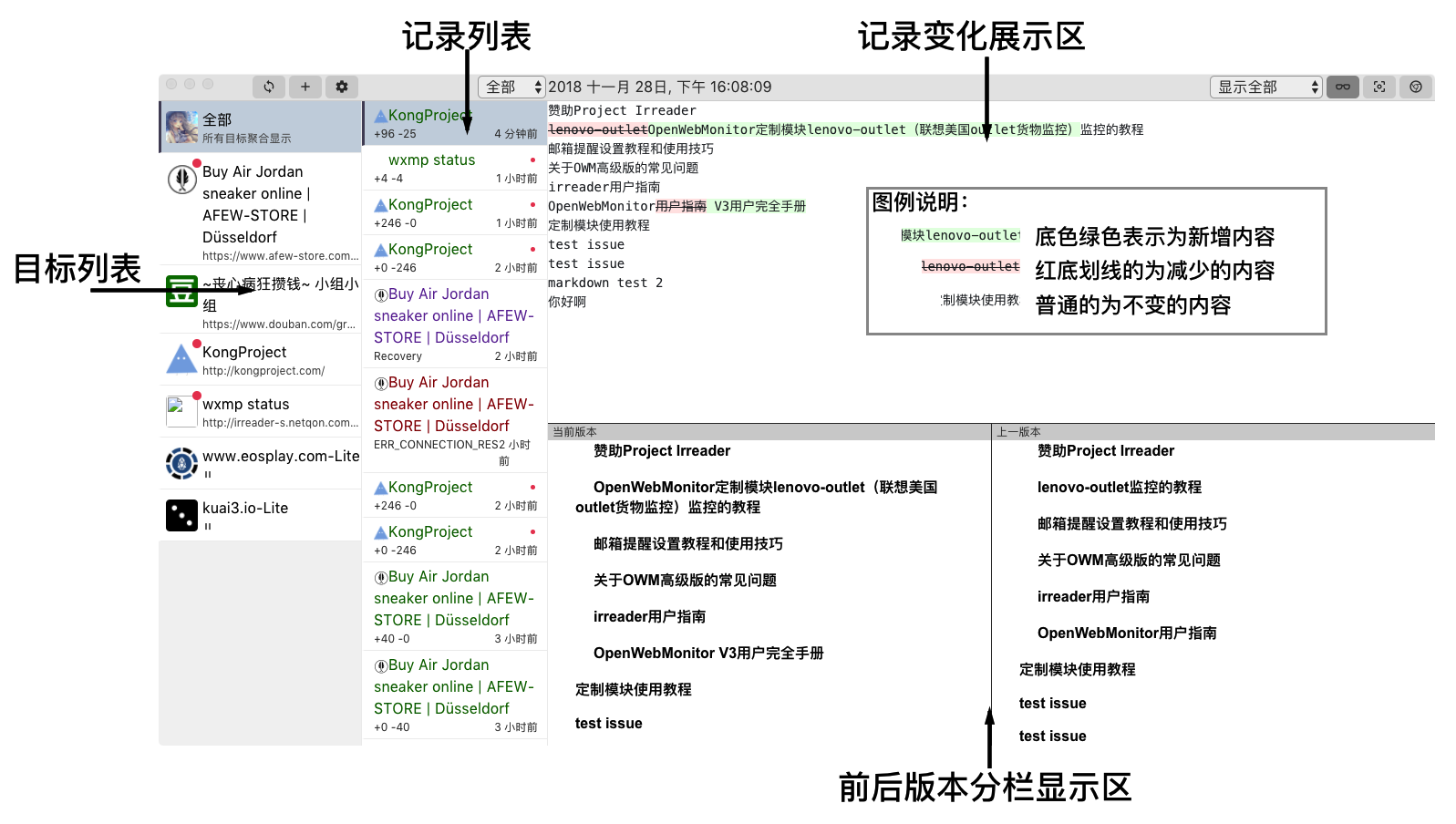
目标列表区

记录列表区
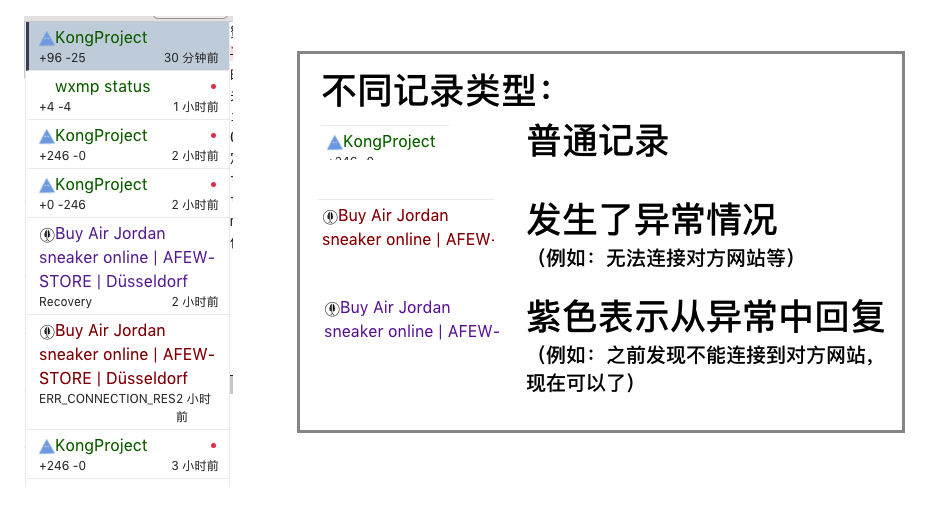
工具栏